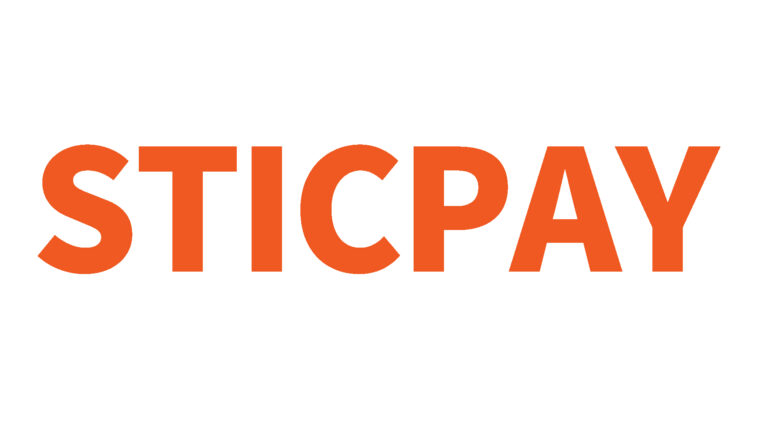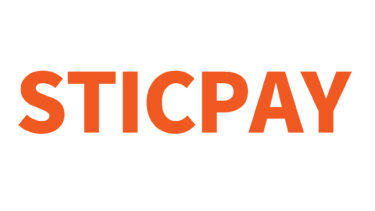STICPAY口座開設ガイド: あなたのオンライン取引をシンプルかつ安全に
オンラインでの取引や送金を簡単かつ迅速に行う方法は非常に価値があります。
STICPAYは、そのニーズに応えるための国際的な電子ウォレットおよびオンライン支払いサービスとしての地位を確立しています。
この記事では、STICPAYのアカウントを効率的に開設する手順について詳しく解説します。
STICPAY口座開設
STICPAYにアクセス
STICPAYは日本語ページがありますのでみなさんでも簡単に口座開設ができます。
今回はわかりやすく画像付きで説明します。
クリックで画像拡大
- 公式サイトにアクセス
- 「会員登録」をクリック
アカウント作成
A.STICPAYにログインに必要な「メールアドレス」と「パスワード」と「利用者」を設定していきます。
クリックで画像拡大
- メールアドレスを入力
- 苗字を入力
- 名前を入力
- 誕生日を入力
- パスワードを入力
小文字・大文字・数字・8~16文字を利用すること - パスワード再入力
B.利用目的の入力:口座開設の情報登録の為に利用する「国籍」「通貨」「利用目的」「署名」を入力していきます。
クリックで画像拡大
- Japanを選択
- JPYを選択
登録後も通貨を追加できます - サービス利用目的を選択
「オンラインゲーム」またわ「FXor個人送金」の2種類から選択 - 利用規約に同意
- 署名をする
C.利用規約に同意
クリックで画像拡大
- ロボット認証を完了させる
- 国番号を選択
日本は+81 - 電話番号を入力
SMSが受信できる番号を入力して下さい - 送信をクリック
- 承認コードを入力
- メールに承認コードメッセージの例
- 入力した電話番号に以下のSMSが来ます
This is your STICPAY Verification Code: 〇〇〇〇〇〇Please do not share this with anyone. Thank you!
- 利用規約に同意
- 次へをクリック
D.マイアカウントへアクセス
登録情報をすべて入力し、承認コードが通れば口座開設の完了です
クリックで画像拡大
本人確認書類の提出(KYC認証)
登録情報と身分証明書などで内容を照合する為の物です。これが出来なければ出金が出来ません。手順を間違えないように行いましょう画像も一緒に載せますので確認しながら登録を行って下さい
2段階認証
利用した2段階認証の選択
STICPAYではセキュリティ対策の一貫で2段階認証を利用することが義務付けられています。3種類から選べますので好きなもの選んで2段階認証を設定してくださ。今回はメールアドレスでの2段階認証の設定をします。
クリックで画像拡大
- 2段階認証のシステムを選択
「googleOTP」※1「メールアドレス」「電話番号」の3種類から選択 - 登録時のメールアドレスを入力
- メール送信をクリック
承認コードの入力
クリックで画像拡大
- メールに来た承認コード6桁を入力
- 登録時のパスワードを入力
- 送信をクリック
- 承認コードのメールは以下の用なメールがきます

本人確認書類提出
利用者口座開設時の登録住所に在住しているか確認をしマネーロンダリング対策の為に行う物です。入力間違いがないようにしましょう

クリックして画像拡大
STICPAYログイン後左上「書類」の中にある「アカウント」をクリック
住所確認書類の確認
クリックして画像拡大
- 国籍「japan」選択
- 市町村を入力
- 都道府県を入力
- 郵便番号を入力
- 住所を入力
- 住所確認書類を選択
提出する書類は暗くて見えないや白トビやピンボケなどすると承認が通りません。
利用できる住所確認書類は以下の通りです
- 住民票 ★おすすめ★
- 公共料金領収書
- 携帯電話利用明細書
- クレジットカード利用明細
本人確認書類提出

クリックして画像拡大
- 提出書類の選択
運転免許証・マイナンバーカード・パスポートの3種類 - 表面を提出
- 裏面を提出
- 有効期限の入力
- 身分証明書番号を入力
運転免許証の場合は免許証番号
マイナンバーカードの場合は裏面のマイナンバー
パスポートの場合はパスポート番号 - 利用規約に同意
- 送信をクリック
有効期限内の物を提出して下さい。
提出する書類は暗くて見えないや白トビやピンボケなどすると承認が通りません。
- 運転免許証(表・裏)★おすすめ★
- マイナンバーカード(表のみ)
- パスポート(写真月見開きページ)
利用できる本人確認書類は以下の通りです

STICPAYでは公式で「身分証明書が承認不可になった理由とは?」という動画がありますので承認が降りない方はこちらを参照してみてください
口座入金方法
手数料
STICPAYでの手数料については入金方法によって様々です。手数料は以下の通りです時期によって変更する場合がありますので公式サイトより確認をおすすめします。
入金には銀行振込・クレジットカード・銀聯カード・仮想通貨4種類用意されています。

次に口座への入金方法を説明します。STICPAYでは様々な入金方法が用意されていますので皆さん好きな方法で入金をおこなって下さい
今回は銀行入金のやり方を画像つきで説明していきます。
銀行入金方法

クリックして画像拡大
入金の国内銀行送金をクリック
銀行振込先
STICPAYでは、銀行振込用の口座が用意されています。指定の口座に振込を行いSTICPAYの口座に反映していく形です。また、銀行はメンテナンス等で振込先を変更する場合がありますので振込する都度確認をしていきましょう。振込先を登録などして違う振込先に送金を行うと反映されず返金もされない場合がありますので注意しましょう
- 通貨「JPY」を選択
追加ウォレットをしている方はUSDやJPYなど選ぶことが可能です - 入金方法「JPBANK」を選択
- 振込先を参照して送金を行う
振込先はメンテナンス等で変更する場合があります - 振込依頼人名を下記の「JPY」に記載されている物を使用します
以下の時間にご送金いただいた場合、通常半日以内に反映いたします。
平日 8:00~23:40
土曜日 8:00~21:55
日曜日 9:00~16:55
その他の時間帯、祝日は処理が行われません。
15時以降にご送金いただいた場合、翌営業日の反映になることもございます。
これで口座開設ならびに口座入金の
やり方はおわりです。